Cara Update Definition Windows Security Menggunakan Command Prompt dan PowerShell
Windows Security atau Microsoft Defender adalah perlindungan keamanan dasar terhadap virus dan malware bagi pengguna system operasi Windows 10 dan Windows 11. Sebenarnya anda tidak perlu lagi menginstall program antivirus pihak ketiga apapun di komputer anda karena Windows Security sudah cukup mumpuni menangani masalah keamanan di system anda. Windows Security memiliki kemampuan untuk menscan, mengupdate atau menjalankan tugas lain melalui PowerShell atau Command Prompt. Rangkaian keamanan ini juga memiliki kemampuan untuk mengupdate definition antimalware secara otomatis bersama dengan Windows Update.
Pada artikel ini, saya akan membahas dua cara untuk mengupdate definition Windows Security terbaru untuk untuk meningkatkan perlindungan keamanan dasar terhadap virus dan malware bagi pengguna system operasi Windows 10 dan Windows 11 secara manual yaitu dengan menggunakan Command Prompt dan Windows PowerShell.
1. Update Windows Security Menggunakan Command Prompt
Windows Security pada Windows 10 dan Windows 11 memiliki kemampuan untuk memindai, memperbarui atau menjalankan tugas lain dari Command Prompt. Tool MpCmdRun.exe masing-masing terletak di folder %ProgramFiles%\Windows Defender dan disebut Microsoft Antimalware Service Command Line Utility. Anda dapat menggunakan tool ini untuk mengotomatiskan dan memecahkan masalah Microsoft Antimalware Service.
Untuk menjalankan Windows Security melalui Command Prompt menggunakan tool MpCmdRun.exe di Windows 10 atau Windows 11 anda, maka anda dapat mengikuti langkah-langkah berikut ini.
- Untuk melakukannya, tekan tombol Win + R, kemudian ketik cmd dan tekan Ctrl + Shift + Enter untuk membuka Command Prompt dengan hak administrator. Anda juga dapat membuka Windows Terminal dengan hak admin dan memilih Command Prompt.
- Di jendela Command Prompt, masukan perintah berikut ini untuk melihat seluruh daftar perintah.
- Jika anda ingin menjalankan Quick Scan dengan command line, maka anda dapat menggunakan parameter -Scan 1. Perintahnya akan seperti berikut ini.
- Untuk menghapus cache definition Windows Sercurity, maka masukan perintah berikut ini dan tekan Enter.
- Untuk mengupdate Windows Security, maka anda dapat mengikuti langkah-langkah berikut ini.
- Buka Windows PowerShell dengan hak admin. Atau anda dapat membuka Windows Terminal dengan hak admindan memilih PowerShell.
- Di jendela PowerShell, masukan perintah berikut ini satu per satu sambil menekan Enter. Dengan perintah itu, anda akan mencapai direktori PS C:\>.
- Setelah membuat pilihan tentang parameter, sekarang anda dapat memasukan perintah berikut ini dan tekan Enter. Cmdlet umum (sederhananya) seperti berikut ini.
- Misalnya, perintah yang akan anda gunakan untuk mengupdate definition Windows Security adalah seperti berikut ini.


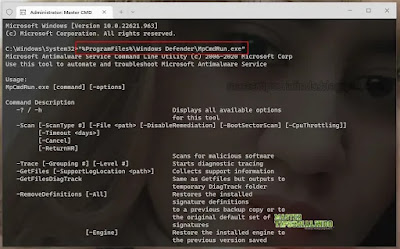


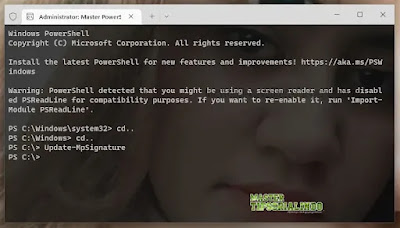
Post a Comment for "Cara Update Definition Windows Security Menggunakan Command Prompt dan PowerShell"